Aunque ya pasó casi medio año desde el lanzamiento de las consolas de nueva generación de Microsoft, muchos usuarios apenas han podido comprar una debido a la escasez de componentes que está afectando por igual a la industria de los videojuegos y otros productos de consumo.
Sin embargo, la Xbox Series X y Series S han sido muy bien recibidas en los mercados en donde se han puesto unidades a la venta, y según cifras de VGChartz, las consolas han vendido 4 millones de unidades en todo el mundo. Así que si eres una de las personas afortunadas que ya tiene una Xbox Series X|S en casa, aquí tienes algunos trucos para sacarle mucho más provecho.
Por otro lado, si todavía cuentas con una Xbox One no te preocupes, pues muchos de estos consejos también te pueden servir.
Activar el audio envolvente
Muchos juegos son compatibles con Dolby Atmos o DTS:X, y básicamente todos los auriculares que no cuenten con su propia configuración de sonido envolvente se pueden aprovechar para disfrutar esta tecnología.
En Xbox puedes disfrutar del periodo de prueba de ambos productos y después comprar el que más te guste. Honestamente me parece una buena inversión debido a que el pago se realiza una sola vez, y puedes usar tu compra en varias consolas con la misma cuenta, incluso si después cambias de Xbox One a Series X|S puedes mantener tu compra de Dolby Atmos o DTS:X sin problema.
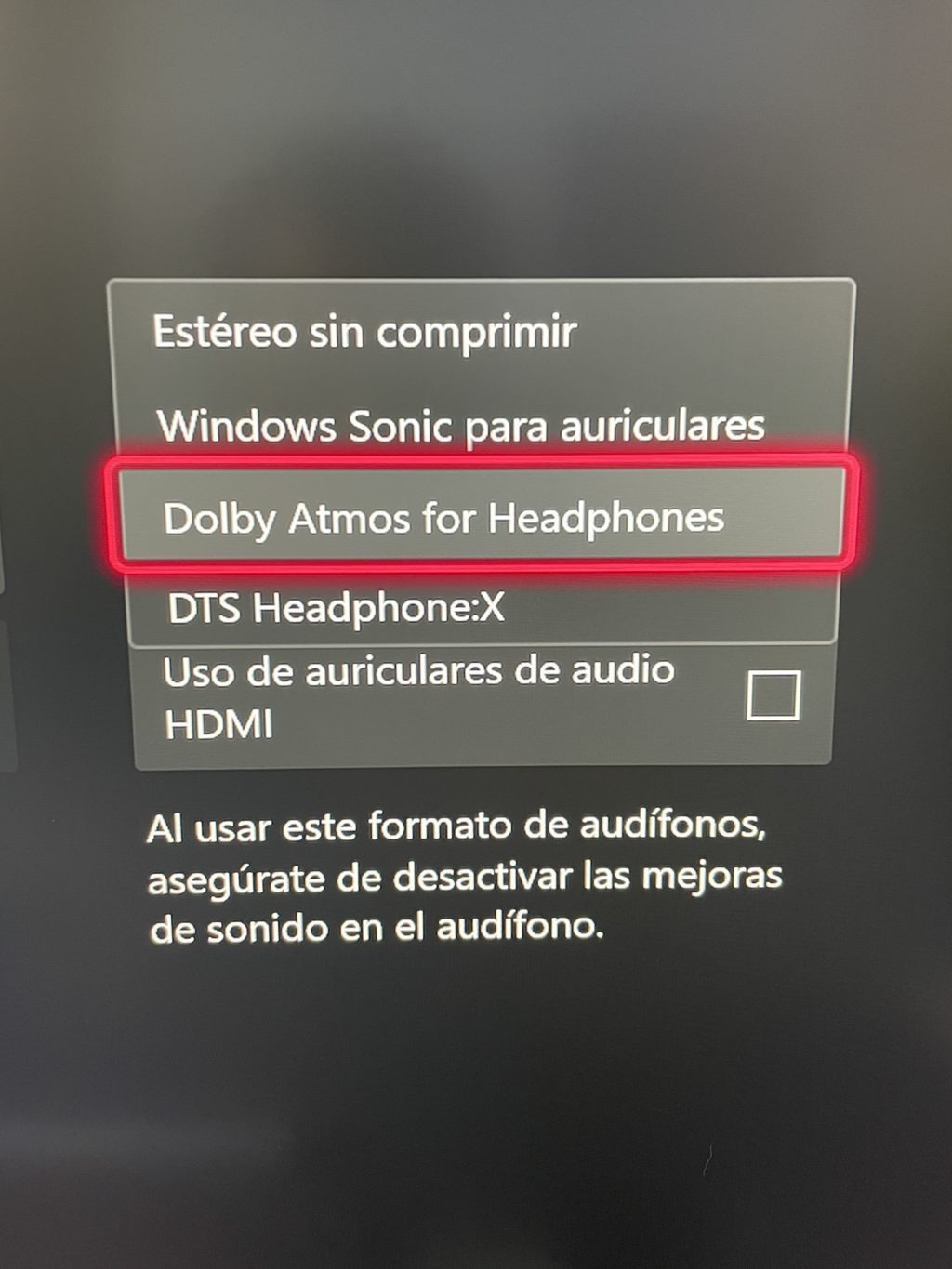
Una vez que tienes la licencia solo debes ir a Configuración > Salida de Audio y Volumen > Audio de los audífonos y seleccionar entre Dolby Atmos, DTS:X o Windows Sonic; la opción de Microsoft no tiene costo.
Cambia tu control entre 2 dispositivos en segundos
Esto solo funciona con los nuevos controles de Xbox Series X|S, pero se puede usar también en una Xbox One.
Resulta que puedes cambiar fácil y rápido entre tu consola y un dispositivo bluetooth sin tener que estar vinculando y desvinculando el control constantemente como sucedía antes.
Una vez que ya vinculaste el mando a tu consola y a un dispositivo bluetooth como la PC o smartphone solo debes presionar el botón de emparejamiento ubicado a un costado del gatillo LB durante 2 o 3 segundos; el mando va a parpadear una vez y hará el cambio en automático al dispositivo bluetooth. Para hacer el cambio a la consola solo tienes que pulsar 2 veces seguidas el mismo botón y el mando se volverá a conectar a tu consola.
Que nadie te vea conectado
Si un día quieres entrar a jugar tranquilamente sin que tus amigos de Xbox sepan que iniciaste sesión y así no recibir invitaciones por todos lados entonces lo que puedes hacer es ocultarte de ellos mostrándote como desconectado.
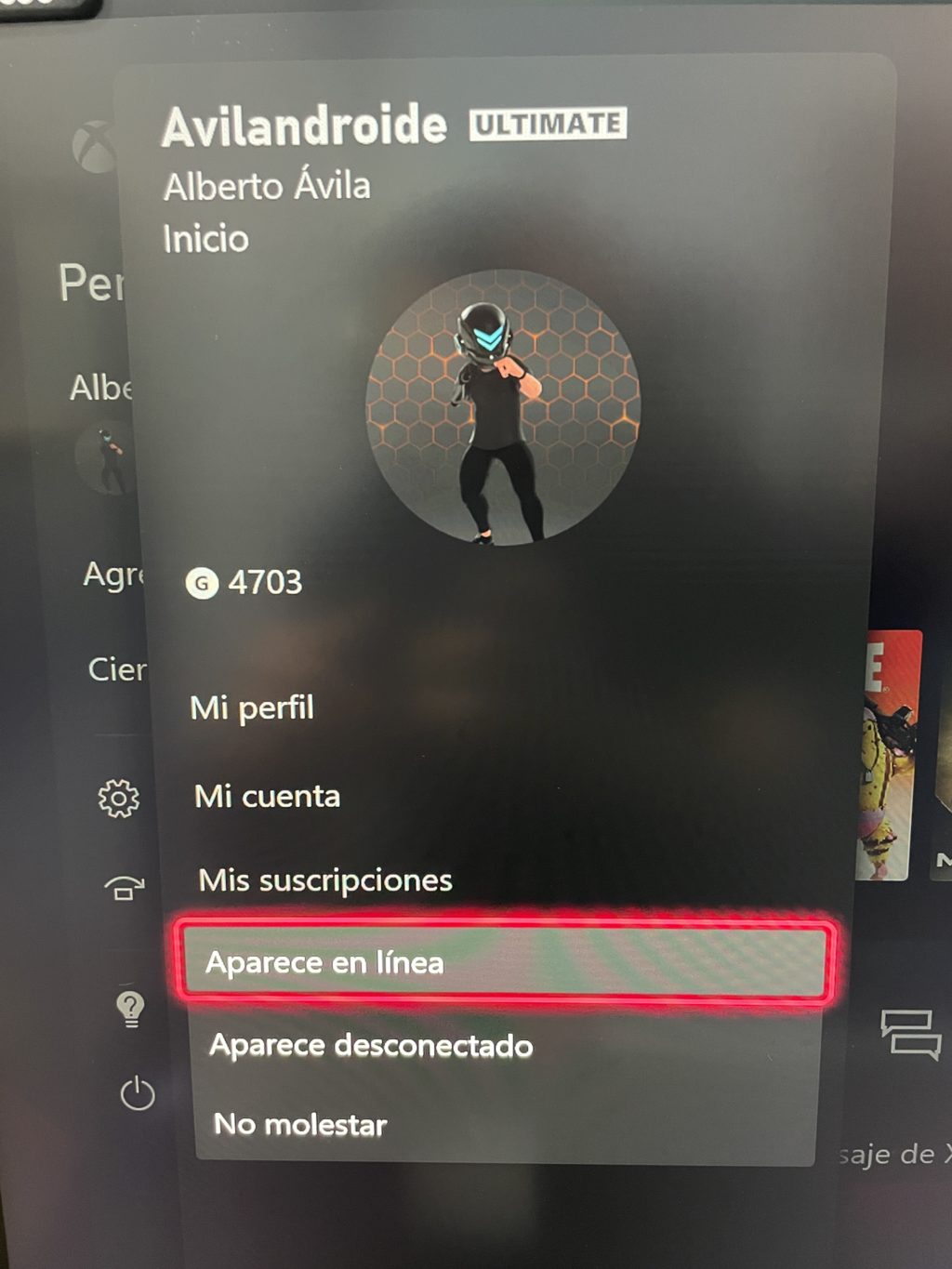
Presiona el botón de Xbox en tu control y desplázate hasta tu imagen de perfil, dirígete hacia abajo a la opción que dice “Aparece en línea” y selecciona “Mostrar desconectado”.
Personaliza la pantalla de inicio
Al igual que sucede con los teléfonos y computadoras también puedes personalizar la pantalla de inicio de tu Xbox. Microsoft permite agregar elementos al inicio únicamente seleccionando la app o juego presionando el botón de menú y la opción “Agregar al inicio”.
También es posible crear grupos de juegos y aplicaciones y añadirlos a la pantalla de inicio para acceder rápidamente a tus cosas favoritas en la consola. Para crear un grupo solo debes ir a la sección de “Mis juegos y aplicaciones”, posteriormente a la opción de “Grupos”, seleccionar “Crear nuevo grupo” y añadirle un nombre y los juegos y/o apps de ese grupo.
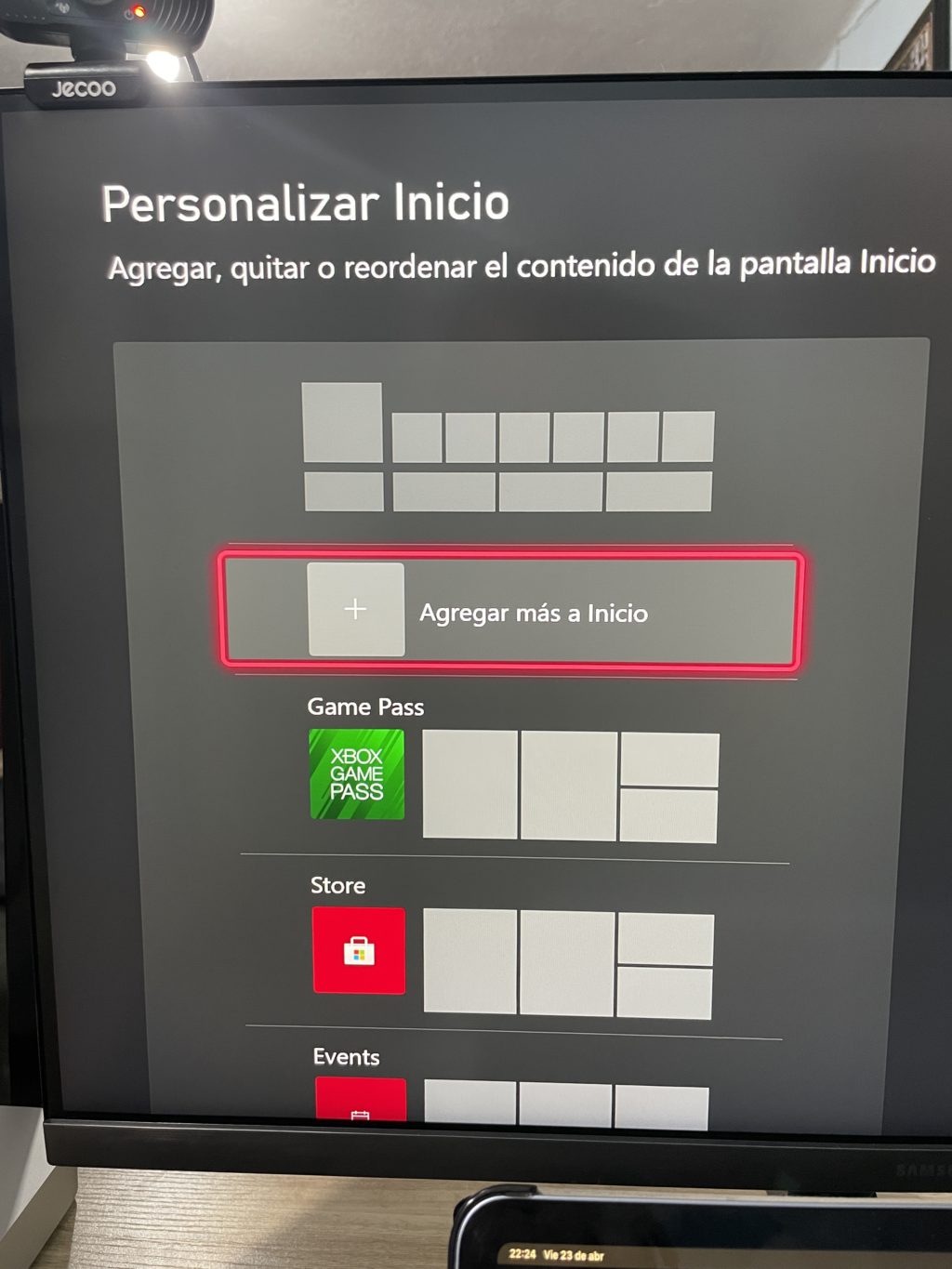
Para agregar estos grupos al inicio debes seleccionar el botón de menú desde la pantalla principal y elegir “Personalizar inicio”; aquí podrás añadir o quitar los juegos, amigos y grupos que desees.
Verifica qué juegos están optimizados
Este es otro truco que solo funciona para Xbox Series X|S. Recuerda que las nuevas consolas son compatibles con 4 generaciones de juegos, pero eso no significa que todos estén optimizados para la nueva generación, es decir, que tengan una alta tasa de frecuencia de imagen, Ray Tracing, 4K HDR o todas las anteriores.
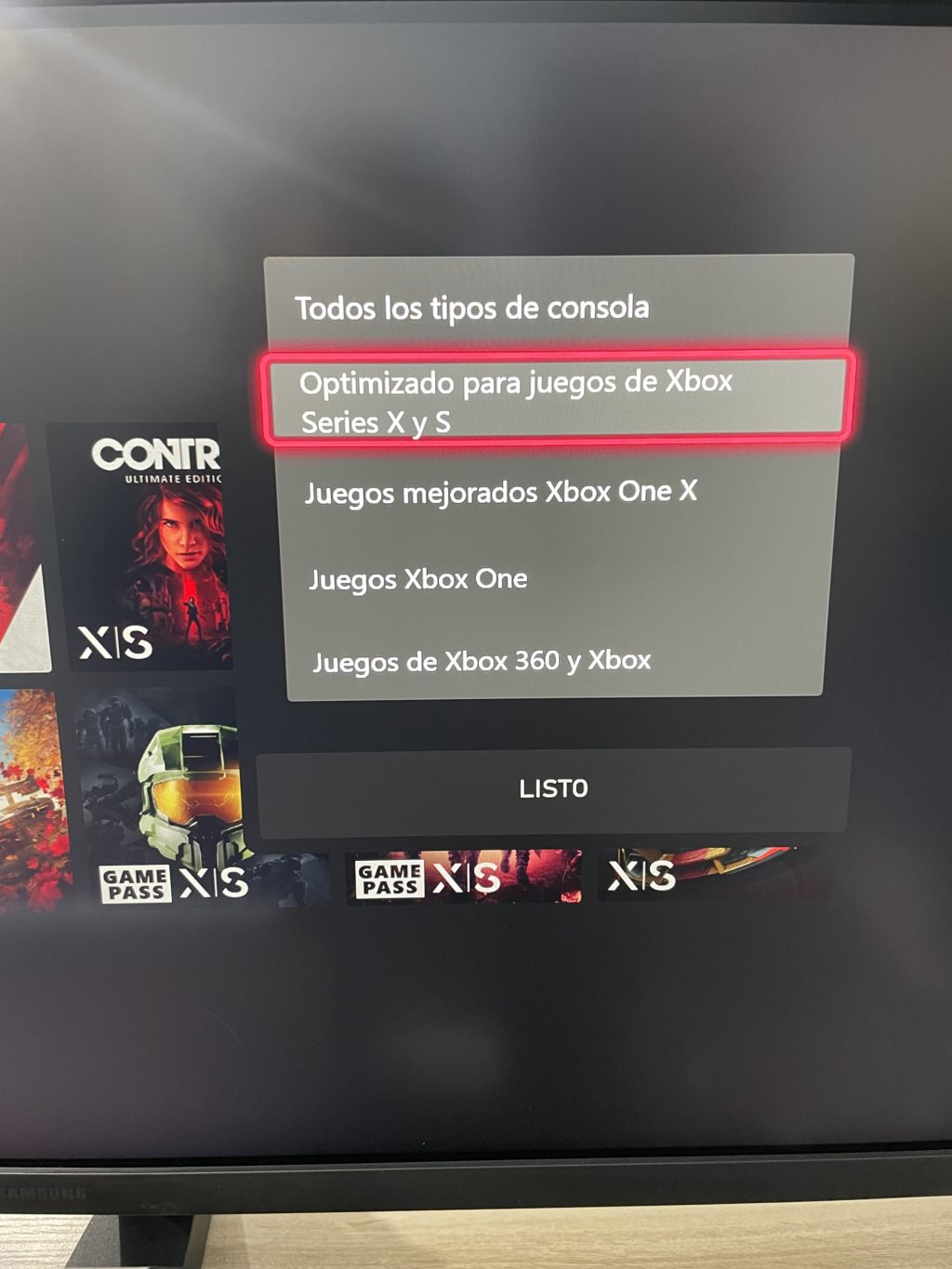
Para saber qué juegos de tu biblioteca están optimizados solo debes ir al menú de “Mis juegos y aplicaciones”, seleccionar la opción “filtrar” y por último seleccionar “Optimizado para Xbox Series X|S”
Juega de forma remota desde tu teléfono
Esta opción no debes confundirla con Xbox Cloud Gaming (nombre oficial de xCloud), pues aquí lo que se logra es utilizar tu Xbox como servidor y acceder de forma remota a la consola desde un smartphone, por lo que tienes que descargar la aplicación de Xbox en la plataforma donde quieras jugar a distancia.
Ya descargada es necesario que inicies sesión con tu cuenta de Microsoft, y debe ser la misma que está vinculada a tu Xbox. Ve a la sección de “Mi Biblioteca”, selecciona tu consola y elige “Reproducción remota en este dispositivo”. Con eso será suficiente para poder acceder de forma inalámbrica y poder jugar desde tu teléfono.
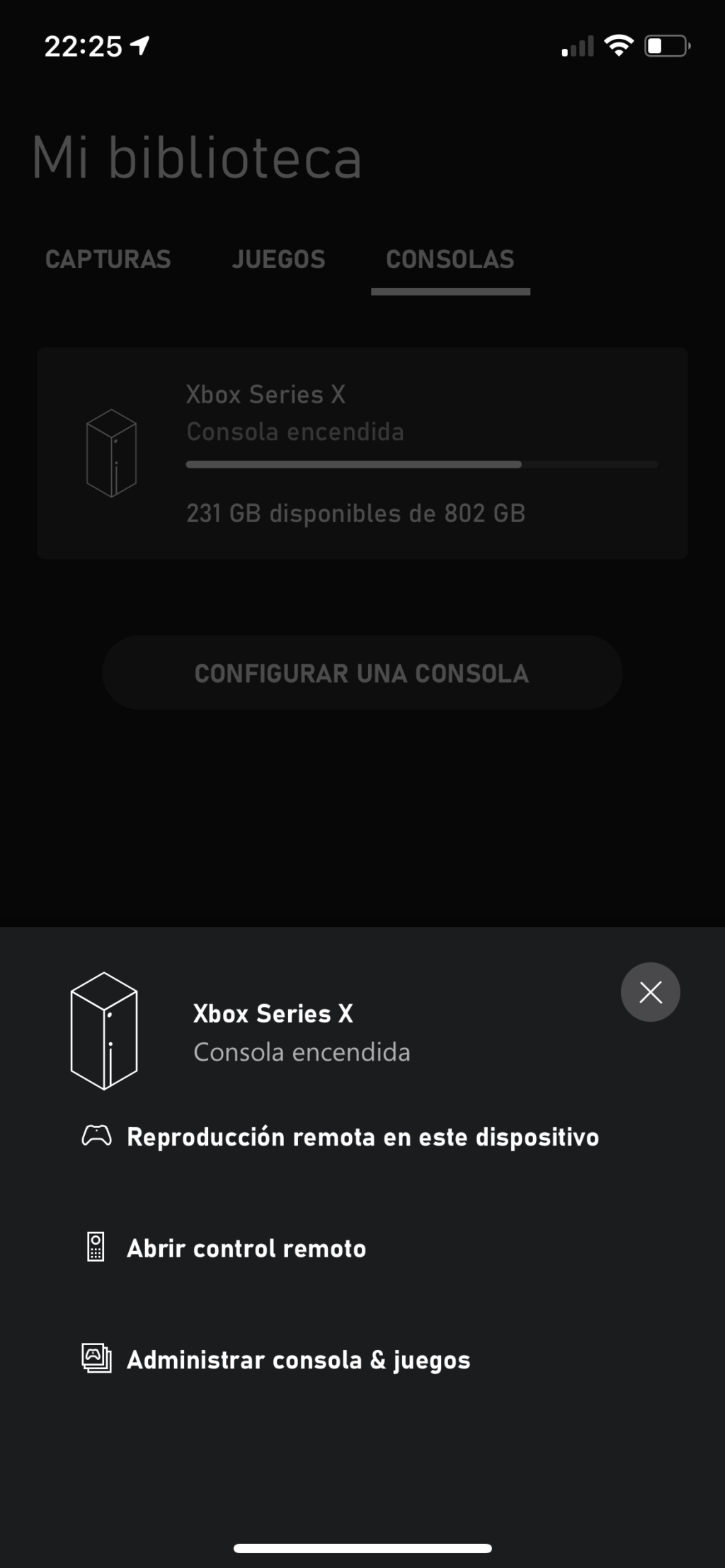
Para que esto funcione la consola debe estar encendida y se recomienda una conexión a Internet con velocidades mínimas de 7 Mbps de subida, 10 Mbps de bajada y como máximo 70 ms de latencia.
Que todo trabaje en segundo plano
Probablemente más de una vez te ha pasado que al encender la consola para jugar te pide que actualices el juego, situación que puede tomar bastante tiempo considerando el tamaño de la actualización y tu velocidad de conexión a Internet.
Para evitar estos inconvenientes puedes dejar que tu Xbox trabaje siempre en segundo plano para instalar las actualizaciones de juegos desde que se liberan y no cuando enciendes la consola para jugar.
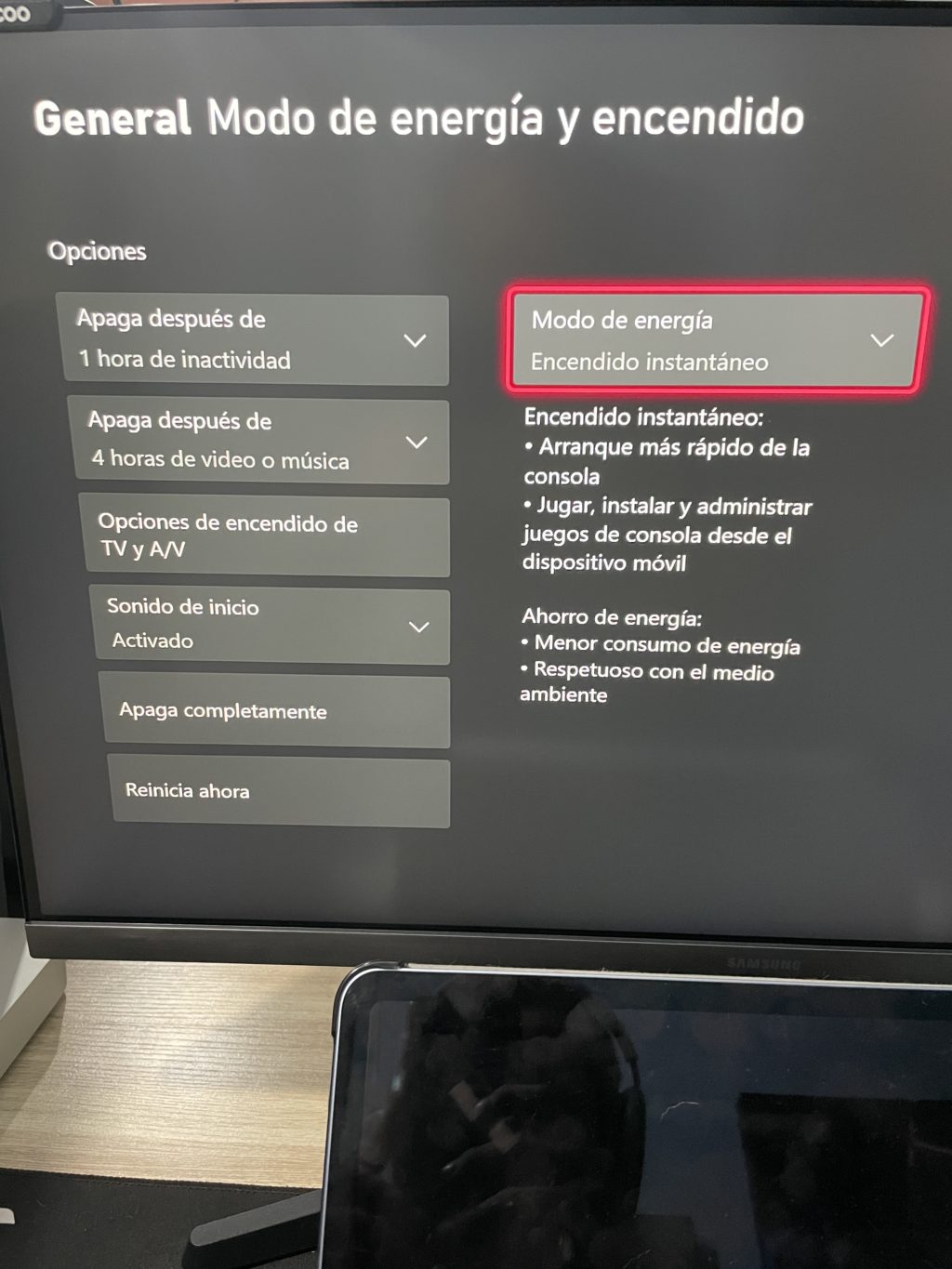
Lo único que tienes que hacer es ir a la Configuración > General > Modo de energía y seleccionar “Inicio inmediato”.
¿No tienes almacenamiento?
Por desgracia las consolas de nueva generación no destacan por su almacenamiento interno, y en el caso de la Xbox Series S hay incluso menos espacio disponible en comparación con las últimas versiones de la Xbox One y la Series X.
Afortunadamente en las 3 consolas es posible almacenar y correr los juegos desde un disco duro externo, aunque el problema es que en la nueva generación hacer esto implica perder la velocidad en los tiempos de carga de los juegos.
Si tienes una Series X|S y tienes un disco duro externo te recomiendo que en lugar de desinstalar un juego de la consola solo lo muevas a la unidad externa, así cuando decidas que quieres volver a jugarlo tendrás que mover otro juego que ya no vayas a jugar por algún tiempo a la unidad externa y pasar el título que quieres disfrutar a la unidad SSD de la consola.
Para mover un juego entre unidades solo ve a “Mis juegos y aplicaciones”, selecciona el juego y presiona el botón de menú, elige “Administrar juego y complementos” y selecciona la opción “Mover”, por último, elige la unidad de almacenamiento externa.
Conecta tu Xbox con Google Assistant o Alexa
Puedes utilizar tanto Alexa como Google Assistant para encender la consola, ejecutar un juego o aplicación, controlar la reproducción multimedia y mucho más. Lo primero que tienes que hacer es ir a Sistema > Configuración > Kinect y dispositivos > Asistentes digitales en la Xbox y activar la opción.
Por último, baja la app de Alexa o Google Home a tu teléfono y selecciona la opción de skills (en Alexa) o en agregar nuevo dispositivo que funciona con Google (en Google Home), en ambas aplicaciones deberás buscar Xbox y seguir las instrucciones de configuración que se muestran en pantalla.
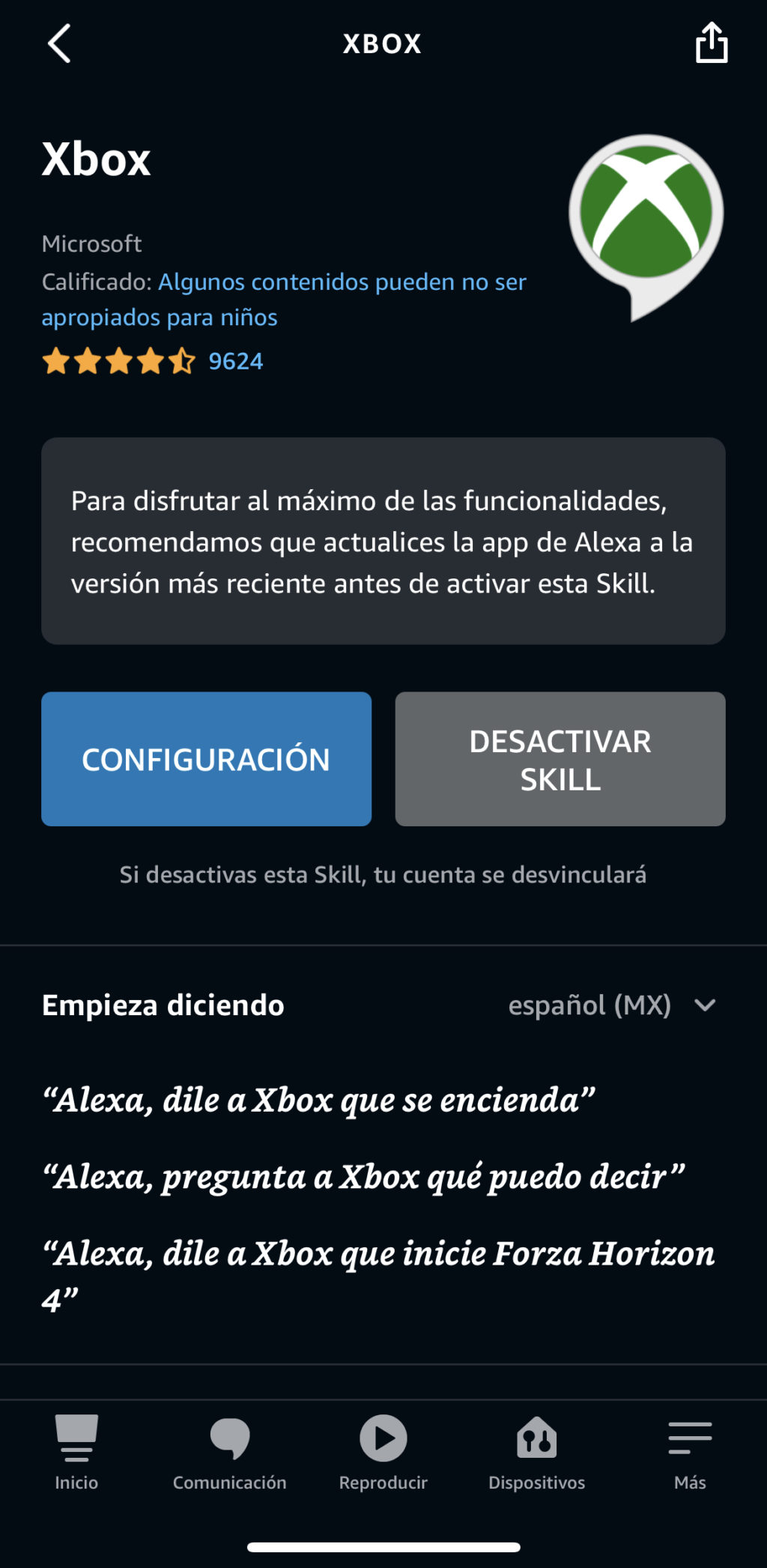
Si tienes un Amazon Echo o un Google Home también puedes controlar la consola usando tu voz.

